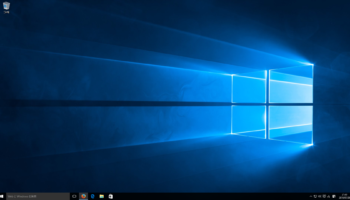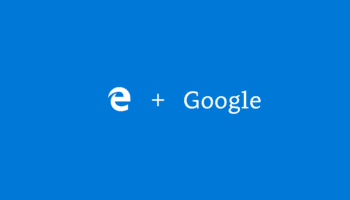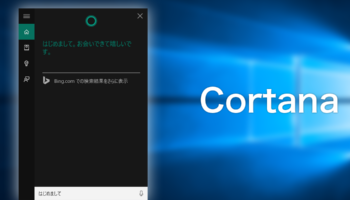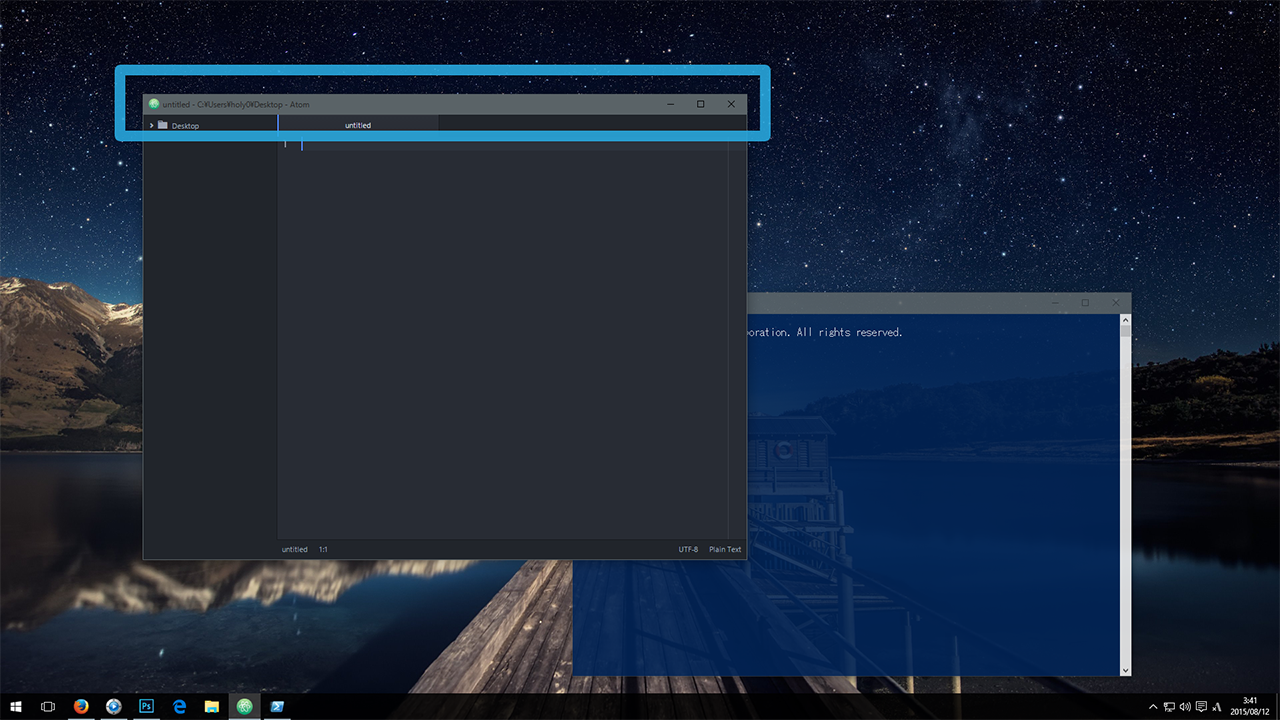
Windows10、デスクトップアプリのタイトルバーの色を変更する方法
Windows 10のタイトルバーは、デスクトップアプリの場合ホワイト一色となっているようですが、これを「パーソナル設定」の「色」で選択したカラーに変更する方法を紹介します。
今回紹介する方法はいわゆる「デスクトップアプリ」のタイトルバーの色を変更する方法です。ストアアプリ、ユニバーサルアプリの場合はアプリによって色が異なるので、少なくともこの方法では変更できません。
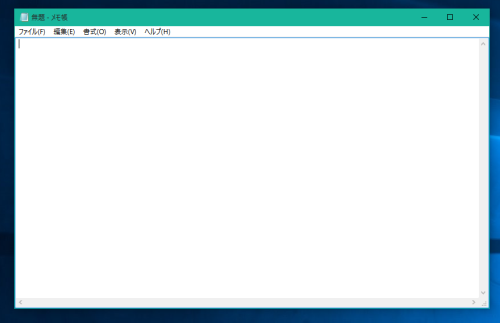
変更方法
1. はじめに
テーマファイルの圧縮形式が「rar」となっているため、そのままでは解凍できません。7-zipなどのrar対応解凍アプリをダウンロード・インストールしておきます。
2. テーマファイルのダウンロード
以下のサイトから、「Themes.rar」をダウンロードします。
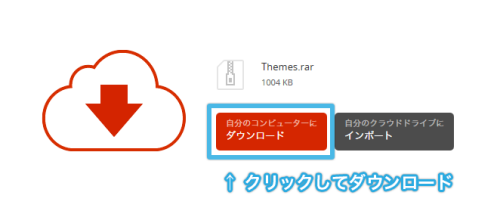
サイトに広告が表示されている場合は右上のボタンで閉じて、「自分のコンピューターにダウンロード」ボタンをクリックします。しばらく待つとダウンロードを開始できるので、任意の場所にダウンロードし、解凍アプリを用いて解凍します。
解凍後、手元に「colored」フォルダと、「colored.theme」ファイルがあることを確認します。
3. テーマファイルの移動とインストール
先ほどの「colored」フォルダと「colored.theme」ファイルを、「C:\Windows\Resources\Themes」フォルダにコピーします。管理者権限が必要になります。
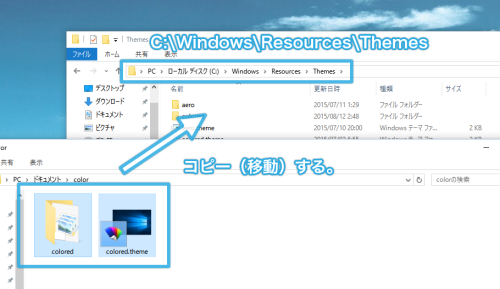
コピー後、コピー先の(Themesフォルダの)colored.themeをダブルクリックします。確認ダイアログが開くので、「開く」をクリックします。すると画面に「お待ちください」と表示され、テーマが変更されます。テーマ変更後、タイトルバーの色が変わっていれば作業は完了です。
4. 色の手動変更方法
テーマ変更後、デフォルトではタイトルバーの色は壁紙の色に合わせて自動で変更されるようになっています。手動で変更するには、まずデスクトップで右クリックして、「個人設定」メニューをクリックします。
「パーソナル設定」ウィンドウが開くので、「色」タブに移動して、「色の選択」項目の「背景から自動的にアクセント カラーを選ぶ」をオフにします。
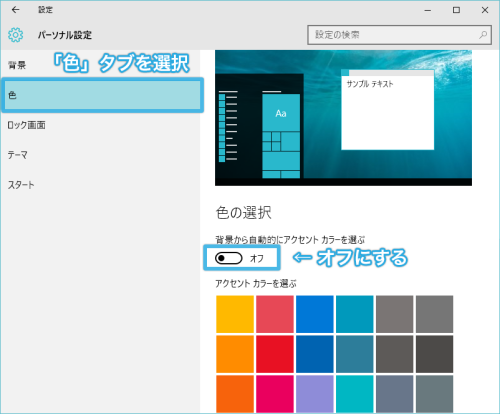
するとアクセントカラーの一覧が表示され、変更可能になるので、一覧からお好みの色を選んでクリックします。タイトルバーの色も、選択したものに変わります。
壁紙を変更したい場合は、同パーソナル設定の「壁紙」タブから変更します。
これでタイトルバーの色を変更することが出来ました。なお、変更後にタイトルバーのサイズがおかしかったり、ずれている場合は、そのウィンドウを一度閉じてからもう一度開いてみてください。
もし元に戻したい場合は、コントロールパネルの「テーマの変更」設定から既存のテーマを選択することで戻すことが出来ます。また、同設定の「インストールされているテーマ」にある「Colored」を選択することで、再度この「タイトルバーに色をつけられる」テーマに変更できます。
黒系のアクセントカラーを選んだときに文字と色が被って見にくくなることがありますが、これはご愛敬と言うことで!
[amazonjs asin=”B011UN5DBG” locale=”JP” title=”Microsoft Windows10 Home Premium 64bit 日本語 DSP版 DVD LCP 【紙パッケージ版】+USB増設PCIカードUSB2.0″]
[amazonjs asin=”B011UN5EVA” locale=”JP” title=”Microsoft Windows10 Professional 64bit 日本語 DSP版 DVD LCP 【紙パッケージ版】+USB増設PCIカードUSB2.0″]
記事ここまで!